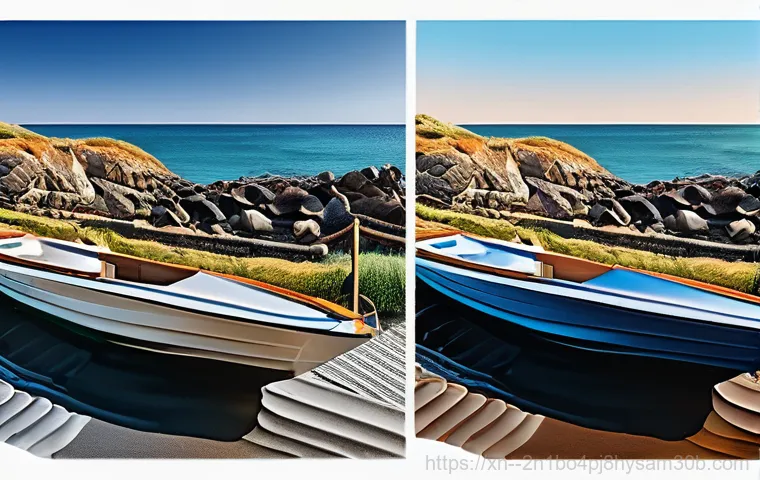아직도 쌩쌩한 줄 알았던 내 윈도우 7 PC가 갑자기 버벅거리기 시작했다면, 혹시 ‘이젠 보내줘야 할 때인가…’ 하고 한숨 쉬셨나요? 저도 그랬답니다! 하지만 잠깐만요, 바로 포기하기엔 너무 아깝잖아요!
오래된 PC라고 해서 무조건 새것을 사야 할까요? 물론 새 PC도 좋지만, 윈도우 7 재설치(포맷) 한 번이면 마치 새 컴퓨터를 만난 듯한 놀라운 경험을 할 수 있다는 사실, 알고 계셨나요? 최근 들어 불필요한 데이터를 안전하게 삭제하고 싶거나, 윈도우 업데이트가 더 이상 지원되지 않아 보안에 대한 걱정이 크신 분들이 많으실 거예요.
이런 고민을 한 번에 날려버릴 수 있는 가장 확실한 방법이 바로 포맷이랍니다. 제가 직접 해보고 느낀 건데요, 몇 가지 단계만 잘 따라 하면 여러분도 전문가처럼 깔끔하게 PC를 초기화하고 최적의 상태로 되돌릴 수 있답니다. 괜히 돈 들여 맡기지 마시고, 이 포스팅 하나로 모든 궁금증을 해결해 보세요!
자, 그럼 지금부터 여러분의 소중한 윈도우 7 PC를 새롭게 부활시킬 재설치와 초기화의 모든 노하우를 저와 함께 정확하게 알아보도록 할까요?
내 소중한 추억이 담긴 윈도우 7, 새 심장을 달아주는 첫걸음

포맷 전, 이것만큼은 꼭! 데이터 백업의 중요성
윈도우 7 재설치를 위한 준비물 완벽 체크리스트
아직도 많은 분들이 윈도우 7 을 사용하고 계신다는 사실, 저도 깜짝 놀랐습니다. 제 주변에도 윈도우 7 만의 익숙함 때문에 도저히 못 바꾸겠다는 친구들이 많거든요. 그런데, 이 익숙함 뒤에 숨겨진 왠지 모를 느려짐과 버벅거림, 혹시 느끼고 계셨나요?
마치 오래된 자동차 엔진처럼, 처음엔 괜찮다가도 점점 성능이 떨어지는 걸 보면 마음이 아프죠. 하지만 걱정 마세요! 여러분의 소중한 윈도우 7 PC도 얼마든지 다시 활기찬 모습으로 돌아올 수 있답니다.
제가 직접 경험해본 바로는, 포맷이라는 마법 같은 과정을 거치면 거짓말처럼 새 생명을 얻더라고요. 그런데 여기서 가장 중요한 건 바로 ‘데이터 백업’이에요. 제가 한 번 멋모르고 포맷했다가 몇 년간 찍어둔 가족사진을 모두 날릴 뻔했던 아찔한 경험이 있답니다.
생각만 해도 아찔하죠? 이 경험을 통해 절대로 간과해서는 안 될 것이 바로 중요한 파일들을 외장 하드나 클라우드에 안전하게 옮겨두는 거예요. 사진, 문서, 동영상 등 다시는 구할 수 없는 소중한 기억들은 미리미리 백업해두는 습관을 들이는 것이 좋습니다.
그리고 재설치를 위한 설치 디스크나 USB 드라이브, 그리고 인터넷 연결이 가능한지도 꼭 확인해야 해요. 특히 USB 드라이브는 윈도우 7 설치 미디어를 만들기에 가장 편리한 도구이니, 넉넉한 용량으로 준비해두는 센스! 잊지 마세요.
이런 기본적인 준비만 잘 해두면, 윈도우 7 포맷과 재설치는 생각보다 훨씬 쉬운 과정이 될 거예요.
USB로 만드는 나만의 윈도우 7 설치 도구: 부팅 디스크 생성부터 설정까지
누구나 쉽게 따라 하는 윈도우 7 부팅 USB 만들기
BIOS/UEFI 설정 변경, 부팅 순서 완벽 가이드
윈도우 7 재설치, 생각보다 어렵지 않다고 제가 늘 강조하죠? 그 중심에는 바로 ‘부팅 가능한 USB 드라이브’가 있답니다. 예전에는 CD나 DVD로 설치했지만, 이제는 USB 하나면 모든 게 해결돼요.
이걸 직접 만들어보면 마치 IT 전문가가 된 것 같은 뿌듯함을 느낄 수 있을 거예요. 우선, 윈도우 7 ISO 파일을 구해야 하는데, 이건 마이크로소프트 공식 홈페이지나 믿을 수 있는 경로를 통해 다운로드하는 게 가장 안전합니다. 그 다음, ‘Rufus’ 같은 프로그램을 사용해서 USB에 ISO 파일을 구우면 되는데, 이 과정이 정말 간편해서 저 같은 초보자도 쉽게 따라 할 수 있었어요.
몇 번 클릭만 하면 되니, 너무 겁먹지 마세요! 이렇게 만든 USB를 컴퓨터에 꽂고 부팅 순서를 변경해줘야 하는데, 이게 또 처음엔 살짝 헷갈릴 수 있어요. 컴퓨터를 켜자마자 F2, F10, F12, Del 키 중 하나를 연타해서 BIOS나 UEFI 설정 화면으로 진입해야 합니다.
제조사마다 단축키가 조금씩 다르니, 내 PC의 정확한 단축키를 미리 알아두는 게 좋아요. 저도 예전에 삼성 노트북 포맷할 때 단축키 몰라서 한참 헤맸던 기억이 나네요. 들어가서 ‘Boot’ 메뉴를 찾아 USB 드라이브를 첫 번째 부팅 장치로 설정해주면 끝!
이 과정만 잘 거치면 이제 본격적인 윈도우 7 설치를 시작할 수 있는 만반의 준비가 완료된 거랍니다.
클린 설치로 얻는 쾌적함! 윈도우 7 초기화의 핵심 단계
파티션 설정, 깔끔하게 새로 시작하는 방법
사용자 지정 설치로 나만의 PC 만들기
드디어 기다리고 기다리던 윈도우 7 설치 화면이 나타났나요? 이제부터가 진짜 시작입니다. 이 순간이 마치 새 컴퓨터를 개봉하는 것 같은 설렘을 주더라고요.
가장 중요한 단계는 바로 ‘어디에 설치할 것인가’를 결정하는 파티션 설정이에요. 기존 윈도우 7 이 설치되어 있던 드라이브를 포맷하고 새로 설치해야 하는데, 이 과정에서 혹시라도 실수로 다른 파티션을 건드리지 않도록 조심해야 합니다. 제가 예전에 자료를 저장해둔 파티션을 통째로 날려버릴 뻔한 경험이 있어서, 이 부분은 정말 신중하게 접근해야 한다고 말씀드리고 싶어요.
‘사용자 지정(고급)’ 설치 옵션을 선택한 다음, 기존 윈도우가 설치된 파티션을 선택하고 ‘포맷’을 눌러주세요. 그리고 새로운 드라이브 공간을 할당하거나, 기존 포맷된 공간에 윈도우를 설치하면 됩니다. 이렇게 깔끔하게 클린 설치를 진행하면 그동안 쌓여있던 불필요한 파일이나 찌꺼기들이 싹 사라져서 PC가 훨씬 가벼워지고 빨라지는 걸 체감할 수 있을 거예요.
이 쾌적함은 직접 경험해보지 않으면 모른답니다! 불필요한 소프트웨어나 악성 코드 걱정 없이, 오직 나에게 필요한 것들로만 채워진 나만의 윈도우 7 PC를 만드는 과정이라고 생각하면 돼요.
설치 후에도 끝이 아니다! 윈도우 7 드라이버와 업데이트의 중요성
필수 드라이버 설치, PC 성능을 최대로 끌어올리는 방법
보안과 안정성을 위한 윈도우 업데이트 관리 팁
윈도우 7 설치가 완료되었다고 해서 모든 과정이 끝난 건 아니에요. 마치 새로 산 차를 출고한 후에도 엔진오일을 갈고 정기 점검을 받는 것처럼, PC도 사후 관리가 중요합니다. 가장 먼저 해야 할 일은 바로 ‘드라이버 설치’예요.
그래픽 카드, 사운드 카드, 네트워크 어댑터 등 PC의 각 부품들이 제 성능을 내려면 해당 드라이버를 반드시 설치해줘야 합니다. 이걸 안 하면 화면이 깨지거나 소리가 안 나고, 심지어 인터넷 연결도 안 되는 대참사가 발생할 수 있어요! 저도 처음엔 드라이버의 중요성을 몰라서 버벅이는 PC를 부여잡고 씨름했던 적이 있답니다.
보통 메인보드 제조사 홈페이지나 각 부품 제조사 홈페이지에서 최신 드라이버를 다운로드할 수 있어요. 번거롭다고 생각할 수 있지만, PC를 쾌적하게 사용하기 위한 필수 과정이니 꼭 챙겨주세요. 또한, 윈도우 7 은 공식적인 업데이트 지원이 종료되었지만, 여전히 중요한 보안 취약점이 발견될 수 있기 때문에 시스템 복원 지점을 만들어 두거나, 외부 보안 소프트웨어를 활용하여 기본적인 보안을 유지하는 것이 중요합니다.
윈도우 7 을 떠나보내기 전까지는 최대한 안전하게 사용하는 것이 현명하겠죠?
| 포맷 방식 | 장점 | 단점 | 추천 대상 |
|---|---|---|---|
| 클린 설치 (USB/DVD) | 가장 완벽한 초기화, 성능 최적화, 불필요한 파일 완벽 제거 | 설치 미디어 필요, 모든 데이터 손실 (백업 필수), 드라이버 수동 설치 | 새로운 시작을 원하는 사용자, 심각한 시스템 오류 해결 |
| 공장 초기화 (복구 파티션) | 제조사 제공 소프트웨어로 간편하게 초기화, 드라이버 자동 설치 | 제조사 기본 프로그램 재설치 (불필요할 수 있음), 윈도우 버전 고정 | 초보 사용자, 구매 당시 상태로 복원 원하는 사용자 |
느려진 PC에 새 생명을 불어넣는 포맷, 언제 필요할까?
PC 속도 저하, 잦은 오류, 바이러스 감염 시 포맷의 효과
중고 판매, 폐기 전 안전한 데이터 삭제를 위한 포맷
컴퓨터가 느려지는 건 정말 스트레스받는 일이죠. 저도 급한 작업 중에 PC가 버벅이면 답답해서 뒷목 잡을 때가 한두 번이 아니었어요. 윈도우 7 은 특히 오래된 OS이기 때문에 시간이 지나면서 불필요한 프로그램이나 레지스트리 찌꺼기가 쌓여 속도가 느려지기 쉽답니다.
마치 오래된 옷장에 쓸데없는 옷들이 가득 쌓이는 것과 비슷하다고 할까요? 이럴 때 포맷은 그 모든 것을 한 번에 정리해주는 마법 같은 해결책이 될 수 있어요. 잦은 프로그램 오류나 알 수 없는 시스템 메시지가 뜰 때도 포맷을 고려해볼 수 있죠.
저도 한때 악성 코드에 감염되어 PC가 완전히 마비되었던 적이 있었는데, 그때도 결국 포맷을 통해 문제를 해결했답니다. 새롭게 설치된 윈도우는 훨씬 가볍고 빠르게 작동하며, 오류 없이 안정적인 환경을 제공해줍니다. 또한, 더 이상 사용하지 않는 윈도우 7 PC를 중고로 판매하거나 폐기할 계획이라면 ‘안전한 데이터 삭제’를 위해 포맷은 필수 중의 필수에요.
그냥 휴지통만 비운다고 해서 데이터가 완전히 사라지는 게 아니거든요. 저만의 중요한 정보들이 혹시라도 남아서 악용될까 봐 걱정된다면, 포맷을 통해 모든 정보를 깔끔하게 지워주는 것이 현명한 선택입니다.
포맷 후 반드시 해야 할 최적화, 윈도우 7 을 쌩쌩하게!
불필요한 시작 프로그램 정리, PC 부팅 속도 높이기
윈도우 7 최적화 프로그램 활용, 쾌적한 사용 환경 만들기
깔끔하게 윈도우 7 재설치를 마쳤다고 해서 모든 과정이 끝난 건 아니에요. 마치 새로 이사한 집에 가구를 배치하고 청소하는 것처럼, 설치된 윈도우 7 도 나에게 맞게 최적화하는 과정이 필요하답니다. 이 과정을 거치면 PC는 더욱 빠르고 효율적으로 작동하게 될 거예요.
제가 직접 해보고 가장 효과적이라고 느낀 건 바로 ‘시작 프로그램 정리’예요. 윈도우가 시작될 때 자동으로 실행되는 프로그램들이 생각보다 많거든요. 이 프로그램들이 많으면 많을수록 부팅 속도가 느려지고, PC 전반적인 성능에도 영향을 미쳐요.
작업 관리자(Ctrl+Shift+Esc)에서 ‘시작 프로그램’ 탭으로 이동해서 불필요한 프로그램들은 ‘사용 안 함’으로 설정해주는 것만으로도 눈에 띄게 부팅 속도가 빨라지는 걸 경험할 수 있을 겁니다. 저도 이 방법으로 예전에 부팅하는 데 한세월 걸리던 제 윈도우 7 노트북을 정말 쌩쌩하게 만들었답니다!
또한, CCleaner 같은 최적화 프로그램을 활용하여 불필요한 레지스트리나 임시 파일을 주기적으로 정리해주는 것도 좋은 방법이에요. 물론 윈도우 7 은 최신 OS만큼의 성능을 기대하기는 어렵지만, 이런 작은 노력들이 모여 여러분의 윈도우 7 PC를 오랫동안 쾌적하게 사용할 수 있도록 도와줄 거예요.
초보자도 성공하는 윈도우 7 재설치, 흔한 실수 피하는 노하우
백업은 두 번 세 번 강조해도 부족하지 않다
공식 설치 가이드 참고, 꼼꼼한 진행으로 오류 방지
윈도우 7 재설치는 생각보다 어렵지 않지만, 몇 가지 흔한 실수만 피하면 훨씬 더 쉽고 안전하게 성공할 수 있답니다. 제가 많은 분들의 질문을 받고 직접 경험하면서 깨달은 몇 가지 노하우를 공유해드릴게요. 가장 첫 번째이자 가장 중요한 것은 역시 ‘백업’이에요.
제가 위에서도 강조했지만, 실제로 포맷을 진행하다 보면 깜빡 잊고 중요한 파일을 백업하지 않아 후회하는 분들이 정말 많습니다. 제 지인 중 한 분은 졸업 논문 파일을 백업하지 않고 포맷했다가 몇 날 며칠을 밤새워 다시 작업해야 했다는 슬픈 이야기도 들려줬어요. 이런 실수는 절대 하지 말아야겠죠?
외장 하드, USB, 클라우드 등 여러 곳에 분산해서 백업해두는 습관을 들이는 것이 좋습니다. 두 번째는 ‘공식 가이드 참고’예요. 인터넷에 수많은 정보가 있지만, 가장 정확하고 안전한 정보는 역시 마이크로소프트의 공식 설치 가이드나 제조사에서 제공하는 가이드입니다.
애매모호한 정보보다는 검증된 정보를 바탕으로 꼼꼼하게 단계를 따라가는 것이 중요해요. 급하게 서두르다 보면 작은 실수가 큰 문제로 이어질 수 있으니, 여유를 가지고 차근차근 진행하는 것을 추천합니다. 저도 처음에는 이것저것 혼자 해보다가 실패도 많이 했지만, 매뉴얼대로 따라 하니 훨씬 안정적이고 성공률이 높더라고요.
이 노하우들만 잘 지키면 여러분도 윈도우 7 재설치, 어렵지 않게 성공할 수 있을 거예요!
내 소중한 추억이 담긴 윈도우 7, 새 심장을 달아주는 첫걸음
포맷 전, 이것만큼은 꼭! 데이터 백업의 중요성
윈도우 7 재설치를 위한 준비물 완벽 체크리스트
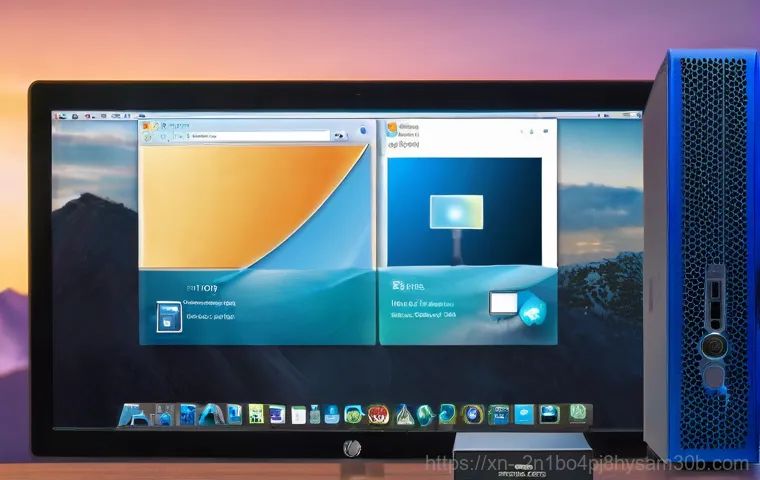
아직도 많은 분들이 윈도우 7 을 사용하고 계신다는 사실, 저도 깜짝 놀랐습니다. 제 주변에도 윈도우 7 만의 익숙함 때문에 도저히 못 바꾸겠다는 친구들이 많거든요. 그런데, 이 익숙함 뒤에 숨겨진 왠지 모를 느려짐과 버벅거림, 혹시 느끼고 계셨나요?
마치 오래된 자동차 엔진처럼, 처음엔 괜찮다가도 점점 성능이 떨어지는 걸 보면 마음이 아프죠. 하지만 걱정 마세요! 여러분의 소중한 윈도우 7 PC도 얼마든지 다시 활기찬 모습으로 돌아올 수 있답니다.
제가 직접 경험해본 바로는, 포맷이라는 마법 같은 과정을 거치면 거짓말처럼 새 생명을 얻더라고요. 그런데 여기서 가장 중요한 건 바로 ‘데이터 백업’이에요. 제가 한 번 멋모르고 포맷했다가 몇 년간 찍어둔 가족사진을 모두 날릴 뻔했던 아찔한 경험이 있답니다.
생각만 해도 아찔하죠? 이 경험을 통해 절대로 간과해서는 안 될 것이 바로 중요한 파일들을 외장 하드나 클라우드에 안전하게 옮겨두는 거예요. 사진, 문서, 동영상 등 다시는 구할 수 없는 소중한 기억들은 미리미리 백업해두는 습관을 들이는 것이 좋습니다.
그리고 재설치를 위한 설치 디스크나 USB 드라이브, 그리고 인터넷 연결이 가능한지도 꼭 확인해야 해요. 특히 USB 드라이브는 윈도우 7 설치 미디어를 만들기에 가장 편리한 도구이니, 넉넉한 용량으로 준비해두는 센스! 잊지 마세요.
이런 기본적인 준비만 잘 해두면, 윈도우 7 포맷과 재설치는 생각보다 훨씬 쉬운 과정이 될 거예요.
USB로 만드는 나만의 윈도우 7 설치 도구: 부팅 디스크 생성부터 설정까지
누구나 쉽게 따라 하는 윈도우 7 부팅 USB 만들기
BIOS/UEFI 설정 변경, 부팅 순서 완벽 가이드
윈도우 7 재설치, 생각보다 어렵지 않다고 제가 늘 강조하죠? 그 중심에는 바로 ‘부팅 가능한 USB 드라이브’가 있답니다. 예전에는 CD나 DVD로 설치했지만, 이제는 USB 하나면 모든 게 해결돼요.
이걸 직접 만들어보면 마치 IT 전문가가 된 것 같은 뿌듯함을 느낄 수 있을 거예요. 우선, 윈도우 7 ISO 파일을 구해야 하는데, 이건 마이크로소프트 공식 홈페이지나 믿을 수 있는 경로를 통해 다운로드하는 게 가장 안전합니다. 그 다음, ‘Rufus’ 같은 프로그램을 사용해서 USB에 ISO 파일을 구우면 되는데, 이 과정이 정말 간편해서 저 같은 초보자도 쉽게 따라 할 수 있었어요.
몇 번 클릭만 하면 되니, 너무 겁먹지 마세요! 이렇게 만든 USB를 컴퓨터에 꽂고 부팅 순서를 변경해줘야 하는데, 이게 또 처음엔 살짝 헷갈릴 수 있어요. 컴퓨터를 켜자마자 F2, F10, F12, Del 키 중 하나를 연타해서 BIOS나 UEFI 설정 화면으로 진입해야 합니다.
제조사마다 단축키가 조금씩 다르니, 내 PC의 정확한 단축키를 미리 알아두는 게 좋아요. 저도 예전에 삼성 노트북 포맷할 때 단축키 몰라서 한참 헤맸던 기억이 나네요. 들어가서 ‘Boot’ 메뉴를 찾아 USB 드라이브를 첫 번째 부팅 장치로 설정해주면 끝!
이 과정만 잘 거치면 이제 본격적인 윈도우 7 설치를 시작할 수 있는 만반의 준비가 완료된 거랍니다.
클린 설치로 얻는 쾌적함! 윈도우 7 초기화의 핵심 단계
파티션 설정, 깔끔하게 새로 시작하는 방법
사용자 지정 설치로 나만의 PC 만들기
드디어 기다리고 기다리던 윈도우 7 설치 화면이 나타났나요? 이제부터가 진짜 시작입니다. 이 순간이 마치 새 컴퓨터를 개봉하는 것 같은 설렘을 주더라고요.
가장 중요한 단계는 바로 ‘어디에 설치할 것인가’를 결정하는 파티션 설정이에요. 기존 윈도우 7 이 설치되어 있던 드라이브를 포맷하고 새로 설치해야 하는데, 이 과정에서 혹시라도 실수로 다른 파티션을 건드리지 않도록 조심해야 합니다. 제가 예전에 자료를 저장해둔 파티션을 통째로 날려버릴 뻔한 경험이 있어서, 이 부분은 정말 신중하게 접근해야 한다고 말씀드리고 싶어요.
‘사용자 지정(고급)’ 설치 옵션을 선택한 다음, 기존 윈도우가 설치된 파티션을 선택하고 ‘포맷’을 눌러주세요. 그리고 새로운 드라이브 공간을 할당하거나, 기존 포맷된 공간에 윈도우를 설치하면 됩니다. 이렇게 깔끔하게 클린 설치를 진행하면 그동안 쌓여있던 불필요한 파일이나 찌꺼기들이 싹 사라져서 PC가 훨씬 가벼워지고 빨라지는 걸 체감할 수 있을 거예요.
이 쾌적함은 직접 경험해보지 않으면 모른답니다! 불필요한 소프트웨어나 악성 코드 걱정 없이, 오직 나에게 필요한 것들로만 채워진 나만의 윈도우 7 PC를 만드는 과정이라고 생각하면 돼요.
설치 후에도 끝이 아니다! 윈도우 7 드라이버와 업데이트의 중요성
필수 드라이버 설치, PC 성능을 최대로 끌어올리는 방법
보안과 안정성을 위한 윈도우 업데이트 관리 팁
윈도우 7 설치가 완료되었다고 해서 모든 과정이 끝난 건 아니에요. 마치 새로 산 차를 출고한 후에도 엔진오일을 갈고 정기 점검을 받는 것처럼, PC도 사후 관리가 중요합니다. 가장 먼저 해야 할 일은 바로 ‘드라이버 설치’예요.
그래픽 카드, 사운드 카드, 네트워크 어댑터 등 PC의 각 부품들이 제 성능을 내려면 해당 드라이버를 반드시 설치해줘야 합니다. 이걸 안 하면 화면이 깨지거나 소리가 안 나고, 심지어 인터넷 연결도 안 되는 대참사가 발생할 수 있어요! 저도 처음엔 드라이버의 중요성을 몰라서 버벅이는 PC를 부여잡고 씨름했던 적이 있답니다.
보통 메인보드 제조사 홈페이지나 각 부품 제조사 홈페이지에서 최신 드라이버를 다운로드할 수 있어요. 번거롭다고 생각할 수 있지만, PC를 쾌적하게 사용하기 위한 필수 과정이니 꼭 챙겨주세요. 또한, 윈도우 7 은 공식적인 업데이트 지원이 종료되었지만, 여전히 중요한 보안 취약점이 발견될 수 있기 때문에 시스템 복원 지점을 만들어 두거나, 외부 보안 소프트웨어를 활용하여 기본적인 보안을 유지하는 것이 중요합니다.
윈도우 7 을 떠나보내기 전까지는 최대한 안전하게 사용하는 것이 현명하겠죠?
| 포맷 방식 | 장점 | 단점 | 추천 대상 |
|---|---|---|---|
| 클린 설치 (USB/DVD) | 가장 완벽한 초기화, 성능 최적화, 불필요한 파일 완벽 제거 | 설치 미디어 필요, 모든 데이터 손실 (백업 필수), 드라이버 수동 설치 | 새로운 시작을 원하는 사용자, 심각한 시스템 오류 해결 |
| 공장 초기화 (복구 파티션) | 제조사 제공 소프트웨어로 간편하게 초기화, 드라이버 자동 설치 | 제조사 기본 프로그램 재설치 (불필요할 수 있음), 윈도우 버전 고정 | 초보 사용자, 구매 당시 상태로 복원 원하는 사용자 |
느려진 PC에 새 생명을 불어넣는 포맷, 언제 필요할까?
PC 속도 저하, 잦은 오류, 바이러스 감염 시 포맷의 효과
중고 판매, 폐기 전 안전한 데이터 삭제를 위한 포맷
컴퓨터가 느려지는 건 정말 스트레스받는 일이죠. 저도 급한 작업 중에 PC가 버벅이면 답답해서 뒷목 잡을 때가 한두 번이 아니었어요. 윈도우 7 은 특히 오래된 OS이기 때문에 시간이 지나면서 불필요한 프로그램이나 레지스트리 찌꺼기가 쌓여 속도가 느려지기 쉽답니다.
마치 오래된 옷장에 쓸데없는 옷들이 가득 쌓이는 것과 비슷하다고 할까요? 이럴 때 포맷은 그 모든 것을 한 번에 정리해주는 마법 같은 해결책이 될 수 있어요. 잦은 프로그램 오류나 알 수 없는 시스템 메시지가 뜰 때도 포맷을 고려해볼 수 있죠.
저도 한때 악성 코드에 감염되어 PC가 완전히 마비되었던 적이 있었는데, 그때도 결국 포맷을 통해 문제를 해결했답니다. 새롭게 설치된 윈도우는 훨씬 가볍고 빠르게 작동하며, 오류 없이 안정적인 환경을 제공해줍니다. 또한, 더 이상 사용하지 않는 윈도우 7 PC를 중고로 판매하거나 폐기할 계획이라면 ‘안전한 데이터 삭제’를 위해 포맷은 필수 중의 필수에요.
그냥 휴지통만 비운다고 해서 데이터가 완전히 사라지는 게 아니거든요. 저만의 중요한 정보들이 혹시라도 남아서 악용될까 봐 걱정된다면, 포맷을 통해 모든 정보를 깔끔하게 지워주는 것이 현명한 선택입니다.
포맷 후 반드시 해야 할 최적화, 윈도우 7 을 쌩쌩하게!
불필요한 시작 프로그램 정리, PC 부팅 속도 높이기
윈도우 7 최적화 프로그램 활용, 쾌적한 사용 환경 만들기
깔끔하게 윈도우 7 재설치를 마쳤다고 해서 모든 과정이 끝난 건 아니에요. 마치 새로 이사한 집에 가구를 배치하고 청소하는 것처럼, 설치된 윈도우 7 도 나에게 맞게 최적화하는 과정이 필요하답니다. 이 과정을 거치면 PC는 더욱 빠르고 효율적으로 작동하게 될 거예요.
제가 직접 해보고 가장 효과적이라고 느낀 건 바로 ‘시작 프로그램 정리’예요. 윈도우가 시작될 때 자동으로 실행되는 프로그램들이 생각보다 많거든요. 이 프로그램들이 많으면 많을수록 부팅 속도가 느려지고, PC 전반적인 성능에도 영향을 미쳐요.
작업 관리자(Ctrl+Shift+Esc)에서 ‘시작 프로그램’ 탭으로 이동해서 불필요한 프로그램들은 ‘사용 안 함’으로 설정해주는 것만으로도 눈에 띄게 부팅 속도가 빨라지는 걸 경험할 수 있을 겁니다. 저도 이 방법으로 예전에 부팅하는 데 한세월 걸리던 제 윈도우 7 노트북을 정말 쌩쌩하게 만들었답니다!
또한, CCleaner 같은 최적화 프로그램을 활용하여 불필요한 레지스트리나 임시 파일을 주기적으로 정리해주는 것도 좋은 방법이에요. 물론 윈도우 7 은 최신 OS만큼의 성능을 기대하기는 어렵지만, 이런 작은 노력들이 모여 여러분의 윈도우 7 PC를 오랫동안 쾌적하게 사용할 수 있도록 도와줄 거예요.
초보자도 성공하는 윈도우 7 재설치, 흔한 실수 피하는 노하우
백업은 두 번 세 번 강조해도 부족하지 않다
공식 설치 가이드 참고, 꼼꼼한 진행으로 오류 방지
윈도우 7 재설치는 생각보다 어렵지 않지만, 몇 가지 흔한 실수만 피하면 훨씬 더 쉽고 안전하게 성공할 수 있답니다. 제가 많은 분들의 질문을 받고 직접 경험하면서 깨달은 몇 가지 노하우를 공유해드릴게요. 가장 첫 번째이자 가장 중요한 것은 역시 ‘백업’이에요.
제가 위에서도 강조했지만, 실제로 포맷을 진행하다 보면 깜빡 잊고 중요한 파일을 백업하지 않아 후회하는 분들이 정말 많습니다. 제 지인 중 한 분은 졸업 논문 파일을 백업하지 않고 포맷했다가 몇 날 며칠을 밤새워 다시 작업해야 했다는 슬픈 이야기도 들려줬어요. 이런 실수는 절대 하지 말아야겠죠?
외장 하드, USB, 클라우드 등 여러 곳에 분산해서 백업해두는 습관을 들이는 것이 좋습니다. 두 번째는 ‘공식 가이드 참고’예요. 인터넷에 수많은 정보가 있지만, 가장 정확하고 안전한 정보는 역시 마이크로소프트의 공식 설치 가이드나 제조사에서 제공하는 가이드입니다.
애매모호한 정보보다는 검증된 정보를 바탕으로 꼼꼼하게 단계를 따라가는 것이 중요해요. 급하게 서두르다 보면 작은 실수가 큰 문제로 이어질 수 있으니, 여유를 가지고 차근차근 진행하는 것을 추천합니다. 저도 처음에는 이것저것 혼자 해보다가 실패도 많이 했지만, 매뉴얼대로 따라 하니 훨씬 안정적이고 성공률이 높더라고요.
이 노하우들만 잘 지키면 여러분도 윈도우 7 재설치, 어렵지 않게 성공할 수 있을 거예요!
글을 마치며
오랫동안 정들었던 윈도우 7 PC가 다시 쌩쌩하게 작동하는 모습을 보면 정말 뿌듯하답니다. 저도 처음엔 막막했지만, 하나씩 따라 해보니 어느새 제 손으로 새 생명을 불어넣는 경험을 하게 되었어요. 여러분의 소중한 PC도 이 글을 통해 다시 활기를 되찾고, 앞으로 더 많은 추억을 함께 만들어나가길 진심으로 바랍니다. 생각보다 어렵지 않으니, 용기를 내어 도전해보세요!
알아두면 쓸모 있는 정보
1. 윈도우 7 정품 인증 여부를 미리 확인하여 재설치 후 발생하는 정품 인증 문제를 방지하세요.
2. 백업에 사용할 외장 하드의 용량과 상태를 미리 확인하는 습관을 들이는 것이 좋습니다.
3. 재설치 전 드라이버 백업 프로그램을 사용하여 필요한 드라이버를 미리 저장해두면 시간을 절약할 수 있습니다.
4. 포맷하는 김에 PC 내부 먼지 청소까지 해주면 발열 관리에도 도움이 되어 일석이조의 효과를 볼 수 있습니다.
5. 각 PC 제조사별 바이오스(BIOS/UEFI) 진입 단축키를 미리 확인해두면 헤매지 않고 빠르게 설정할 수 있습니다. (예: 삼성: F2, LG: F2, HP: F10, Dell: F2 또는 F12)
중요 사항 정리
윈도우 7 포맷 및 재설치는 오래된 PC에 새 생명을 불어넣어 성능을 최적화하고 각종 오류를 해결하는 효과적인 방법입니다. 가장 중요한 첫 단계는 바로 ‘데이터 백업’이라는 점을 명심해야 합니다. 저처럼 중요한 파일을 날릴 뻔했던 아찔한 경험을 하지 않으려면 외장 하드나 클라우드 등 여러 곳에 소중한 자료를 안전하게 옮겨두는 습관을 들이는 것이 필수적입니다. 부팅 가능한 USB 드라이브를 만들어 클린 설치를 진행하면 불필요한 찌꺼기 없이 쾌적한 환경을 구축할 수 있으며, 이 과정에서 파티션 설정은 신중하게 접근해야 합니다. 설치가 완료된 후에도 그래픽, 사운드 등 필수 드라이버를 설치하고 시스템 복원 지점을 설정하여 기본적인 보안을 유지하는 것이 중요합니다. 또한, PC 속도 저하, 잦은 오류, 바이러스 감염 시 포맷을 고려하고, 중고 판매나 폐기 전에는 안전한 데이터 삭제를 위해 포맷이 필수임을 기억해주세요. 마지막으로, 불필요한 시작 프로그램을 정리하고 최적화 프로그램을 활용하여 윈도우 7 을 쌩쌩하게 관리한다면 오랫동안 만족스럽게 사용할 수 있을 것입니다.
자주 묻는 질문 (FAQ) 📖
질문: 윈도우 7 포맷, 꼭 USB나 설치 CD가 있어야만 가능한가요? 그냥 초기화만 하고 싶은데…
답변: 많은 분들이 “그냥 초기화만 해서 버리거나 팔 건데 굳이 복잡하게 설치 미디어를 만들어야 하나?” 하고 생각하시더라고요. 저도 예전에 딱 그랬죠! 그런데 결론부터 말씀드리자면, USB나 설치 CD 같은 ‘설치 미디어’는 거의 필수라고 보시면 된답니다.
왜냐하면 윈도우 7 을 깔끔하게 포맷하고 초기화하려면, 컴퓨터를 윈도우 환경이 아닌 별도의 ‘설치 환경’으로 부팅시켜야 하거든요. 그래야 하드디스크에 있는 모든 데이터를 완벽하게 지울 수 있답니다. 만약 단순히 파일만 삭제하고 싶다면 가능할 수도 있지만, 개인 정보 유출이나 시스템 파일 손상 같은 위험을 생각하면 설치 미디어를 통해 부팅해서 포맷하는 것이 가장 안전하고 확실한 방법이에요.
마치 건물을 철거하기 전에 안전 장비를 갖추는 것과 비슷하달까요? 중요한 데이터를 안전하게 지우고 싶다면, 조금 번거롭더라도 설치 미디어를 꼭 준비해 주시는 게 좋답니다!
질문: 윈도우 7 재설치를 마치고 나면, 그 다음엔 뭘 해야 할지 막막해요! 가장 중요한 단계는 무엇인가요?
답변: 깔끔하게 재설치하고 나면 속은 시원한데, 왠지 모르게 허전하고 뭘 해야 할지 막막할 때가 있어요. 제가 처음 윈도우 재설치했을 때 딱 그 기분이었죠! 이럴 때 가장 먼저 해야 할, 진짜 중요한 꿀팁은 바로 ‘드라이버 설치’와 ‘윈도우 업데이트’랍니다.
컴퓨터는 우리 몸과 같아서, 윈도우라는 뇌만 있다고 해서 모든 기능이 제대로 작동하는 건 아니거든요. 그래픽카드, 사운드카드, 그리고 무엇보다 인터넷 연결을 위한 ‘네트워크 드라이버’ 같은 손발이 필요해요. 보통 컴퓨터 제조사 홈페이지에 가면 모델별로 필요한 드라이버들을 다운로드할 수 있답니다.
네트워크 드라이버를 먼저 설치해서 인터넷이 연결되면, 그 다음엔 윈도우 업데이트를 진행해 주세요. 비록 윈도우 7 이 공식 지원 종료가 되었지만, 그래도 가능한 모든 업데이트를 통해 보안 취약점을 최소화하는 것이 중요하답니다. 이 두 가지만 잘 해줘도 벌써 새 컴퓨터를 만난 듯한 기분을 느끼실 거예요!
질문: 윈도우 7 을 포맷하고 싶은데, 어떤 방법으로 하는 게 가장 확실하고 좋을까요?
답변: 포맷 방법에 대해서도 참 여러 이야기가 많죠? 어떤 방법이 제일 깔끔하고 오류 없이 오래 쓸 수 있을지 궁금해하시는 분들이 많더라고요. 제가 여러 방법을 시도해보고 내린 결론은 말이죠, 바로 ‘클린 설치(Clean Install)’가 최고라는 겁니다!
클린 설치는 말 그대로 하드디스크를 완전히 밀어버리고 윈도우 7 을 처음부터 깨끗하게 다시 설치하는 방법이에요. 이렇게 하면 그동안 쌓였던 온갖 불필요한 파일이나 악성코드, 그리고 시스템을 느리게 만들었던 찌꺼기들이 싹 사라진답니다. 마치 새집을 짓듯이 기반부터 튼튼하게 다지는 거죠.
물론 이 방법을 위해선 부팅 가능한 USB나 DVD 같은 설치 미디어가 필요하고, 중요한 데이터는 미리 백업해야 하는 준비 과정이 필요해요. 하지만 이 과정을 거치면 예전의 답답했던 윈도우 7 이 마치 새것처럼 빠릿빠릿하게 변하는 마법을 경험하실 수 있을 거예요. 괜히 어설픈 방법으로 시간 낭비하지 마시고, 이왕 포맷하는 거 확실하게 클린 설치로 진행해서 오래오래 쾌적하게 사용하시길 적극 추천합니다!